
- 首頁
- 域名注冊
-
企業郵箱
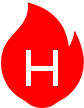
-
網站建設
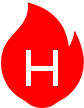
-
產品
 刺猬響站
刺猬響站 微信小程序
微信小程序 定制及品牌建站
定制及品牌建站 谷易搜
谷易搜 -
服務
 SSL證書
SSL證書 海外加速
海外加速 Google優化&推廣
Google優化&推廣 -
解決方案
 企業上網解決方案
企業上網解決方案 網絡安全解決方案
網絡安全解決方案 網站建設常見問題
網站建設常見問題 -
常見問題如何管理刺猬響站?站點訪問常見問題如何設置頁面布局與組件渲染網站SEO、收錄相關問題網站安全及侵權相關問題

-
-
虛擬主機
-
產品
 經濟型
經濟型 全能型
全能型 獨享型
獨享型 外貿型
外貿型 老型號
老型號 代理型
代理型 數據庫產品
數據庫產品 -
解決方案
 企業上網解決方案
企業上網解決方案 企業數字化解決方案
企業數字化解決方案 虛擬主機常見問題
虛擬主機常見問題 -
常見問題購買虛擬主機常見問題咨詢如何選擇合適的虛擬主機?虛擬主機購買流程選擇多大的空間和流量合適?

-
-
云服務器
-
產品
 基礎版
基礎版 標準版
標準版 高級版
高級版 -
解決方案
 企業上網解決方案
企業上網解決方案 云服務器常見問題
云服務器常見問題 IPV6轉換服務
IPV6轉換服務 -
常見問題如何購買云服務器如何選擇合適的云服務器云服務器購買常見問題服務器網站搭建步驟

-
- 云辦公
- SSL證書
-
品牌推廣
-
出海獨立站
 谷易搜
谷易搜 -
網站推廣
 百度搜索
百度搜索 Google優化&推廣
Google優化&推廣 -
社媒運營
 出海社媒運營
出海社媒運營 -
解決方案
 外貿數字營銷解決方案
外貿數字營銷解決方案 -
常見問題谷易搜產品功能與優勢獨立站建站流程谷易搜后臺操作指南關鍵詞相關問題費用相關問題

-
-
海外CDN
-
產品
 海外加速
海外加速 -
解決方案
 企業上網解決方案
企業上網解決方案 外貿數字營銷解決方案
外貿數字營銷解決方案 -
常見問題什么是CDN?為什么要用CDN?如何接入域名?如何管理加速域名?如何查詢流量使用情況?CDN流量包如何續費?

-
- 代理合作
VPS/云主機如何掛載備份盤Windows系統掛載備份盤: 1、登錄我司網站——業務管理——獨立IP主機管理,選擇您需要操作的獨立IP主機,點“管理”,進入后點擊“備份”,再點擊“立即掛載”。
點擊后系統彈出提示框,點擊確定。
2、遠程登錄服務器,右鍵點擊“我的電腦”——“管理”
點擊磁盤管理,可以看到有兩個磁盤沒有分區號,如圖:
選擇磁盤,點右鍵“更改驅動器號和路徑”
點擊“添加”:
選擇要指派的驅動器號名稱,點擊確定,就完成了添加的過程:
打開我的電腦,就可以看到掛載的備份盤了
Linux系統掛載備份盤: 1、第一步與windows掛載第一步相同 2、SSH遠程登錄到服務器(SSH登錄教程:http://www.shinetop.cn/faq/list.asp?unid=417 ) 3、執行以下命令掛載備份盤到您的服務器(紅色部分是需要輸入來操作的命令): [root@ebs-123456 /]# cd / //進入到根目錄。 [root@ebs-123456 /]# fdisk -l //查看磁盤情況,如果有顯示Disk /dev/vdc:**GB,則說明磁盤已經加載到服務器。 Device Boot Start End Blocks Id System /dev/vdc1 1 2611 20970496 83 Linux // “/dev/vdc1”這個分區就是我們需要掛載的硬盤 [root@ebs-123456 /]# mkdir bkup //創建用于打開掛載盤的文件夾bkup,可以自己取其他名字。 [root@ebs-123456 /]# mount /dev/vdc1 /bkup //將“/dev/vdc1”分區掛載到bkup目錄 [root@ebs-123456 /]# cd /bkup //進入到bkup目錄下就可以看到掛載的備份盤文件了 注意: 1、windows系統掛載時,會將系統盤和數據盤都掛載到服務器上,而linux系統掛載時只會掛載/home分區。 2、掛載的備份盤將于第二天0點自動取消,如需再次掛載,請在第二天8點以后(0點-7點為備份時間)再操作。
|
|||||
| >> 相關文章 | |||||
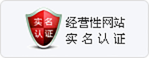







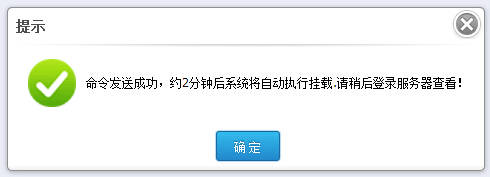
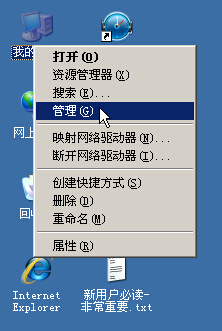
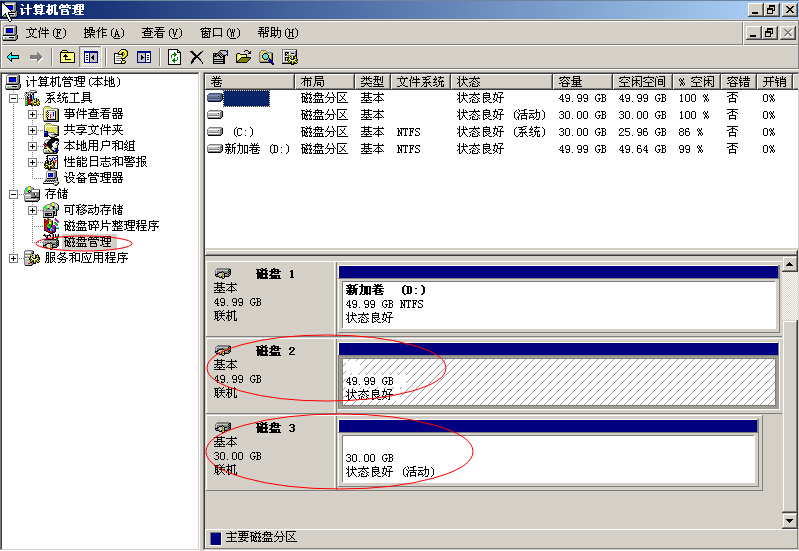
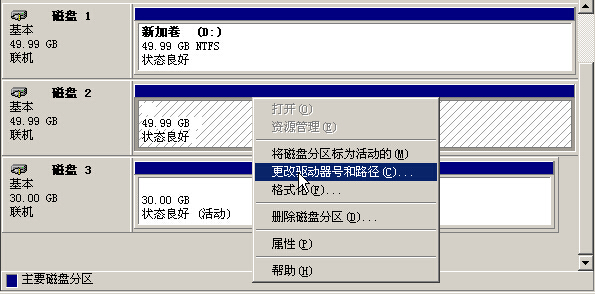
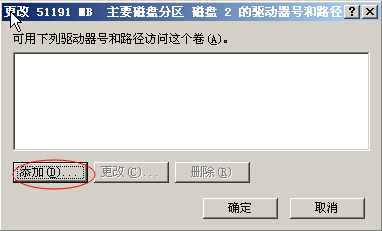

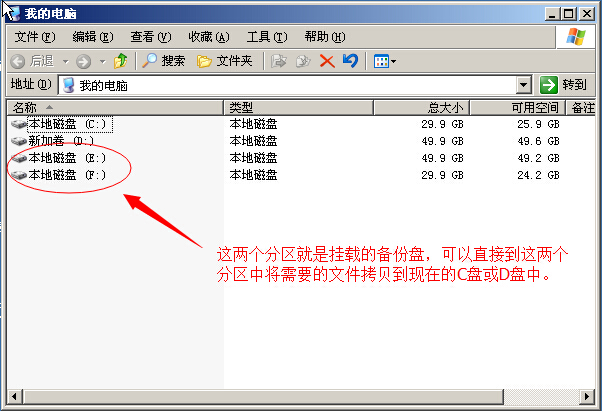


 關注我們
關注我們



